Как распаковать и создать файлы ZIP, 7z, TAR в Windows 11
В Windows 11 можно открывать, создавать и распаковывать файлы формата .zip, .7z, .tar встроенным средством без сторонних программ.
Microsoft добавила на уровне системы Windows 11 поддержку архивов форматов zip (сжатие Deflate, Store), 7z (сжатием Deflate, Store, LZM2, LZM2, BZip2, PPMd) и tar GNU/POSIX (сжатием BZip2, Gzip, xz, Zstandart). Это позволяет не прибегать к стороннем программами, чтобы создать или распаковать данные архивы через проводник или контекстное меню. Кроме того, с легкостью можно извлечь архивы ".tar.gz", ".tar.bz2", ".tar.zst", ".tar.xz", ".tgz", ".tbz2", ".tzst", ".txz" ".7-zip" и ".rar".
❗Если нет данной функции, то обновите Windows 11 до последней актуальной версии.
❗Встроенный инструмент не работает с архивами защищенными паролями и не создает пароли.
❗Можете извлечь файлы .tar .gz .tgz в Windows 11/10 через командную строку.
Как создать файлы архивов ZIP, 7z и TAR в Windows 11
Чтобы создать файлы архивов форматов ZIP, 7z или TAR в Windows 11 без сторонних программ, нажмите правой кнопкой мыши по файлу или папке и выберите "Сжать до...", после чего выберите нужный формат: ZIP-файл, Файл 7z или TAR-файл.
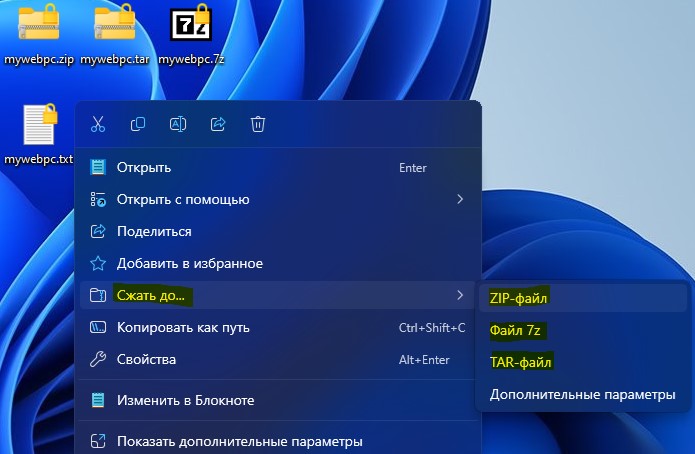
Если выбрать "Дополнительные параметры", то можно отрегулировать уровень сжатия меньше (размер файла) или быстрее (создание архива). Кроме того, можно выбрать формат архива и метод сжатия.
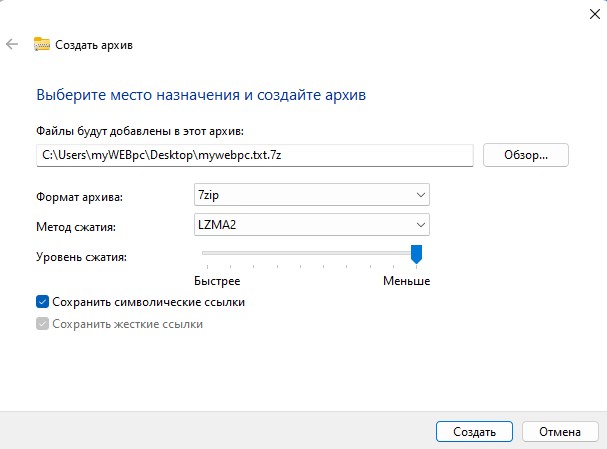
Как распаковать ZIP, RAR, 7z, TAR в Windows 11
Чтобы распаковать файлы архивов ".ZIP", ".7z", ".TAR".tar.gz", ".tar.bz2", ".tar.zst", ".tar.xz", ".tgz", ".tbz2", ".tzst", ".txz" ".7-zip", ".rar" в Windows 11 без сторонних программ, нажмите правой кнопкой по архиву и выберите "Извлечь все...".
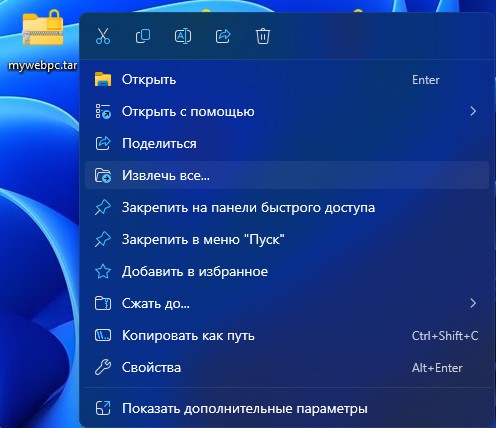

 myWEBpc
myWEBpc